Nếu bạn đang muốn thêm nhiều người đăng ký kênh của mình trên YouTube, nút đăng ký giúp người dùng đăng ký kênh Youtube của bạn dễ dàng hơn. Các bước sau Công Ty Quảng Cáo Marketing Online Limoseo cung cấp sẽ hướng dẫn bạn cách tạo nút đăng ký kênh Youtube một cách dễ dàng.
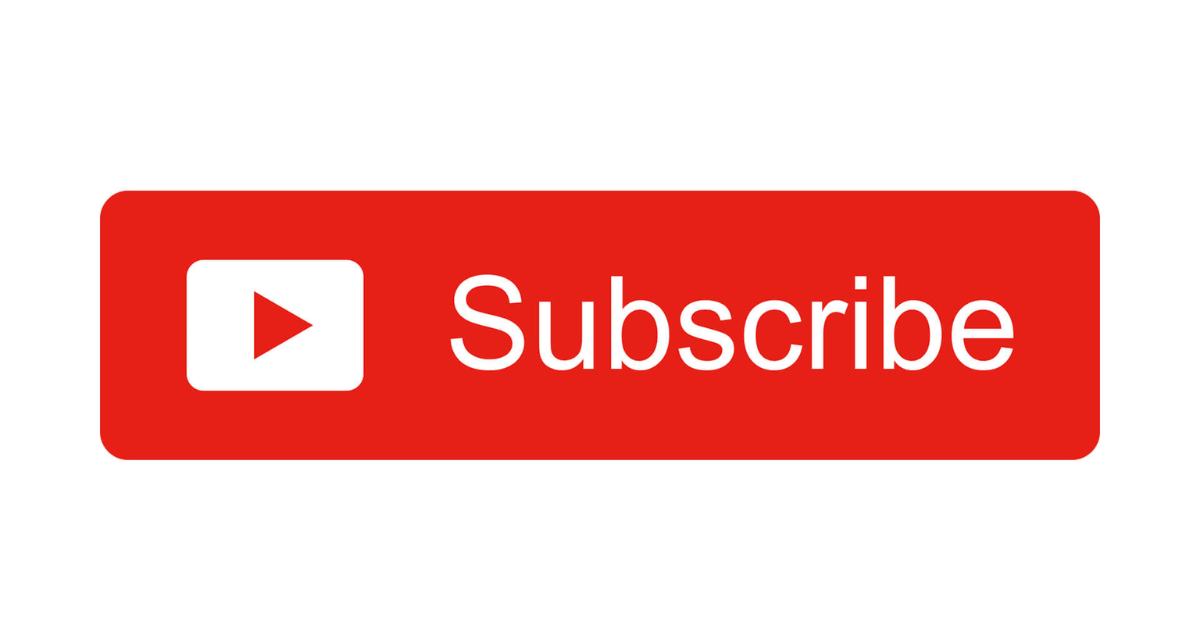
MỤC LỤC
1. Tạo nút đăng ký kênh youtube là gì?
Khi khán giả xem video của bạn, họ có thể đăng ký kênh của bạn để được cập nhật video nhanh nhất, nếu họ chọn thêm chuông thông báo thì khi video mới của bạn được đăng lên youtube, họ sẽ nhận được thông báo và có thể xem video của bạn ngay . Do đó, với nút đăng ký này, khán giả sẽ nhanh chóng tiếp cận các video mới từ kênh youtube của bạn.
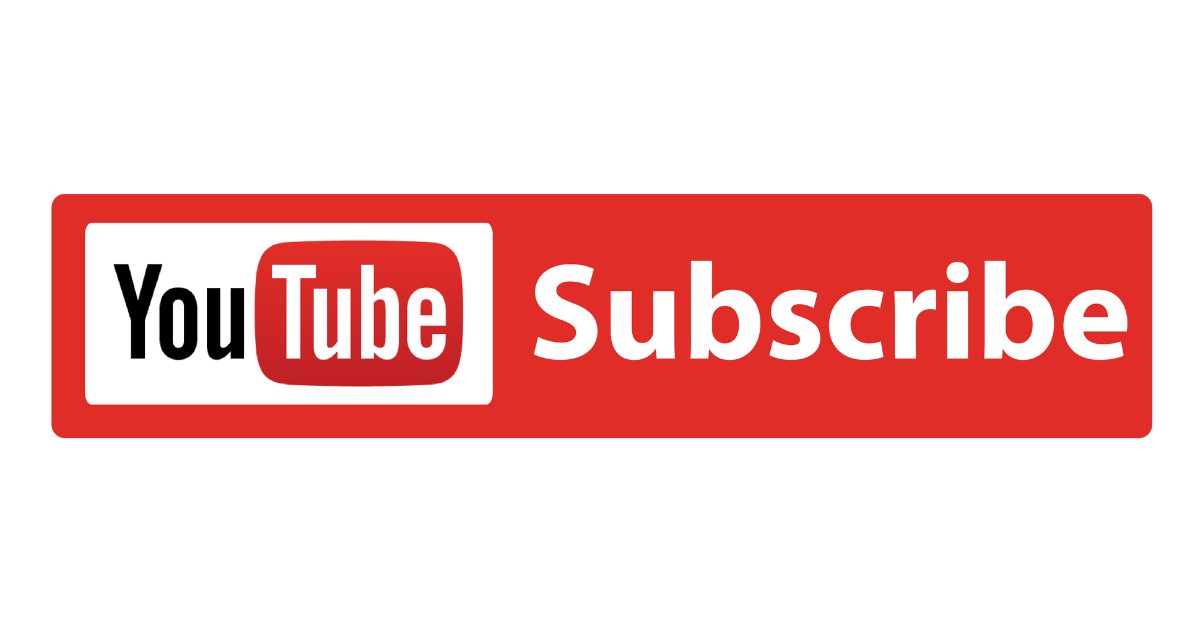
2. Cách tạo nút đăng ký trên youtube
Bạn cần tạo một hình ảnh đăng ký hoặc tìm một hình ảnh miễn phí bản quyền của nút đăng ký trên internet. Hãy lưu hình ảnh này dưới dạng .png hoặc .gif, thay đổi kích thước thành 150x150px trở xuống và đảm bảo rằng hình ảnh không lớn hơn 1MB.
- Truy cập vào studio.youtube.com. Kết nối với kênh chứa video mà bạn muốn thêm nút vào.
- Ở bên trái màn hình, nhấp vào Tùy chỉnh. Nhấp vào biểu tượng Branding. Trên màn hình xuất hiện, nhấp vào Chọn hình ảnh.
- Chọn vào ảnh đăng ký bạn đã lưu ở bước 1 bên trên.
- Tải lên, chọn End of Video hoặc Full Video, chúng tôi khuyên bạn nên chọn Full Video rồi Edit và chọn Publish để lưu.
- Nút Đăng ký Youtube sẽ xuất hiện trên tất cả các video YouTube của bạn trong khoảng thời gian từ 24 giờ đến một tuần.
3. Lợi ích của việc tạo nút đăng ký kênh YouTube
Một số lợi ích khiến người dùng YouTube tạo nút Đăng ký trên YouTube:
- Nhắc người xem nhấp vào nút đăng ký kênh YouTube khi xem video.
- Hiển thị nút đăng ký trực tiếp trong video để người xem dễ dàng đăng ký. Nhanh chóng tăng đăng ký YouTube nếu có nhiều video hay tạo nút đăng ký YouTube.
- Các video mới trong tương lai sẽ được xem nhanh hơn do có người dùng thực đăng ký.
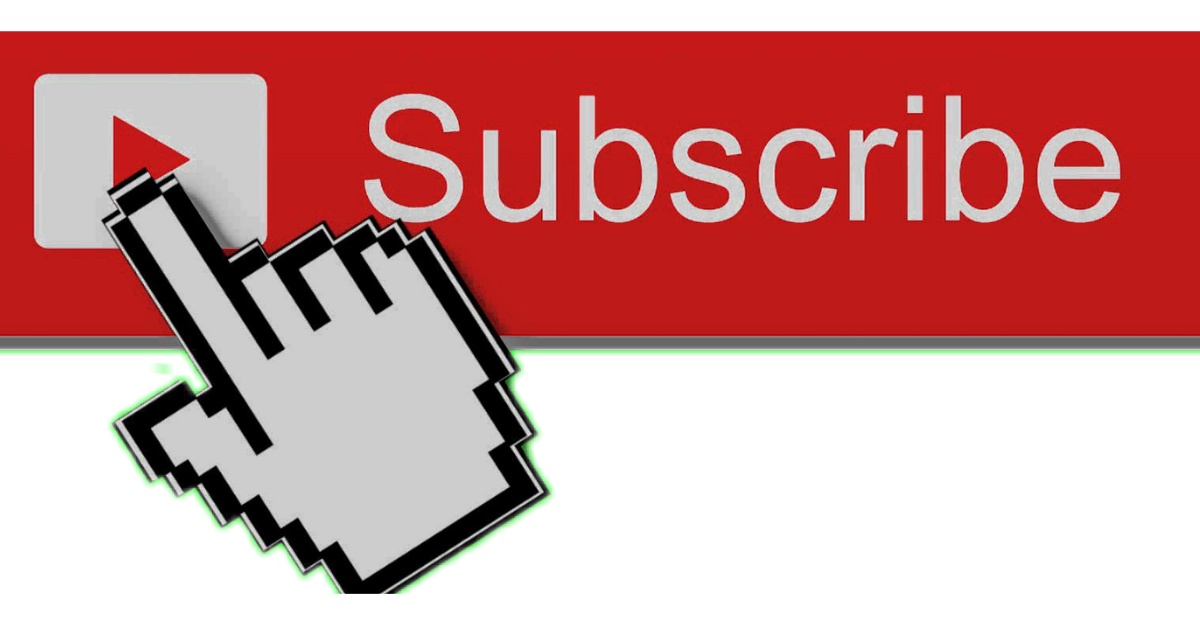
4. Cách tạo nút đăng ký kênh YouTube bằng Premiere
Premiere là trình chỉnh sửa video chuyên nghiệp nhất thế giới nên bạn có thể dễ dàng tìm thấy bản cài đặt trên Google, nếu bạn đang sử dụng MacOS, hãy xem cách cài đặt Adobe cho Mac. Nếu bạn đang sử dụng Premiere thì không sao, bạn sẽ dễ dàng làm theo hướng dẫn bên dưới.
Bước 1: Sau khi chỉnh sửa video chính, kéo thả video có nút đăng ký kênh YouTube vào vị trí phù hợp.
Bước 2: Nhấp vào Effects trong menu để hiển thị cửa sổ Effects. Sau đó, bạn tìm Ultra Key và kéo thả nó lên trên video có nút đăng ký kênh YouTube.
Bước 3: Bạn bấm đúp chuột vào biểu tượng bộ chọn, sau đó nhấn giữ chuột và kéo đến vùng xanh của video.
Bước 4: Kiểm tra bằng mắt xem video đã tách nền xanh hoàn hảo chưa, nếu không, hãy thử thay đổi cài đặt bằng các tùy chọn khác, chẳng hạn như Aggressive.
Bước 5: Thay đổi kích thước và vị trí đặt nút đăng ký kênh YouTube bằng cách bấm vào Chuyển động. Sau đó, bạn có thể sử dụng cài đặt để chỉnh sửa hoặc kéo và thả trực tiếp vào video. Khi bạn đã tạo xong nút Đăng ký trên YouTube, hãy xuất video bằng cách đi tới Tệp > Xuất ở menu trên cùng hoặc nhấn Ctrl M.
5. Cách tạo nút đăng ký kênh YouTube bằng Camtasia
Khác với Premiere, Camtasia đi theo phong cách có đầy đủ các tính năng cần thiết nhưng dễ sử dụng nhất. Nếu bạn đang sử dụng MacOS, bạn có thể tham khảo bài viết hướng dẫn cài đặt Camtasia trên Mac. Nếu bạn đã có Camtasia thì hãy tiếp tục làm theo hướng dẫn bên dưới.
- Bước 1: Bạn thêm video có nút đăng ký kênh YouTube trong Media rồi kéo thả vào vị trí bạn muốn.
- Bước 2: Bạn bấm vào Hiệu ứng hình ảnh ở menu bên trái, sau đó bạn tìm đến Hiệu ứng màu Xóa. Bạn nhấn giữ hiệu ứng này rồi kéo thả vào video màn hình xanh. Sau khi thả nếu thấy video tách nền OK thì qua bước tiếp theo, nếu không OK thì bấm Properties, sau đó chỉnh màu xanh bằng cách kéo thả selector. Bạn cũng thử điều chỉnh các cài đặt còn lại xem có giúp video đẹp hơn không nhé.
- Bước 3: Hãy thay đổi kích thước của nút Subscribe trên YouTube. Quy mô là kích thước, vị trí là vị trí. Nhưng bạn cũng có thể kéo và thả trực tiếp vào video có nền xanh riêng biệt. Sau khi quá trình tạo nút đăng ký YouTube hoàn tất, hãy nhấn vào nút Share ở góc trên bên phải, sau đó chọn Local File để xuất video.
6. Cách tạo nút đăng ký kênh YouTube trong YouTube Studio
Ở các phần trên mình đã hướng dẫn các bạn tạo nút Subscribe YouTube bằng video, cách này giúp gợi nhớ cho người xem, còn bây giờ mình sẽ hướng dẫn các bạn cách tạo nút Subscribe YouTube để người xem có thể click khi xem video vẫn được.
- Bước 1: Bạn vào YouTube Studio để vào phần quản lý trang kênh YouTube, nhấn vào Cài đặt ở cột menu bên trái. Trong cửa sổ Cài đặt, chọn Kênh, sau đó chọn Thương hiệu. Bạn bấm vào chữ CHỌN HÌNH để tải logo đại diện.
- Bước 2: Sau khi tải logo về, thiết lập thời gian bắt đầu hiển thị. Phần này thuộc quyền sở hữu của bạn, sau đó bấm vào Lưu.
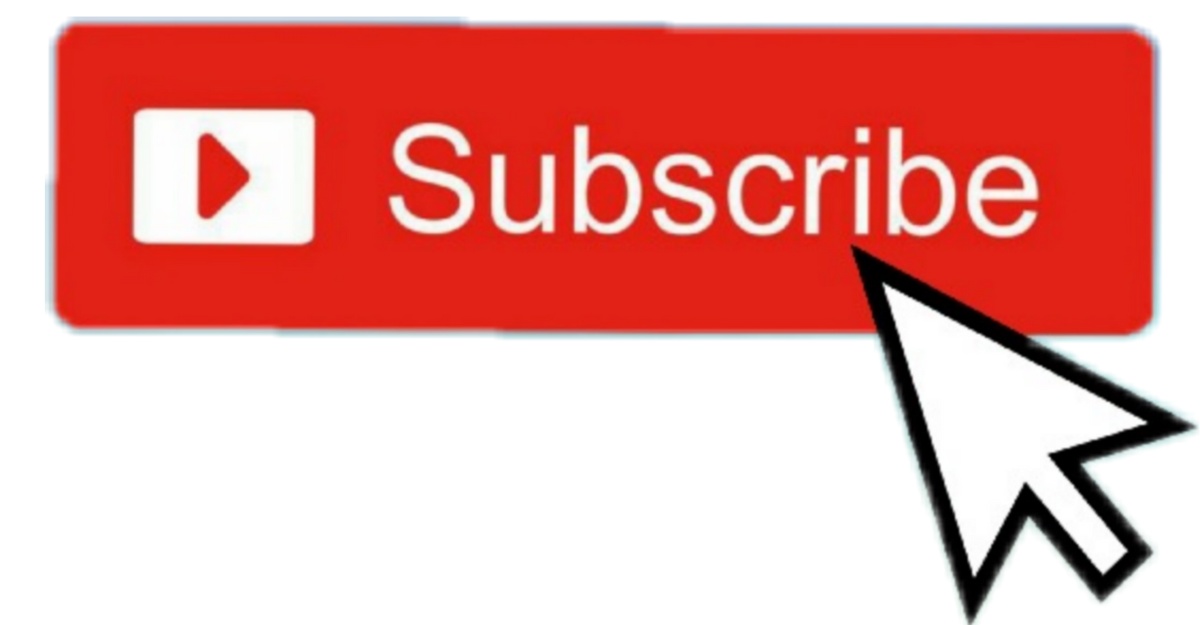
Hãy thử xem lại các video trên kênh của bạn và nhìn vào góc dưới cùng bên phải để xem nút đăng ký kênh YouTube xuất hiện như thế nào. Theo bạn cách tốt nhất để tạo nút đăng ký trên Youtube là gì, hãy comment dưới bài viết này cho Công Ty Quảng Cáo Marketing Online Limoseo cùng biết nhé.

